Si estás aquí es porque seguramente quieres seguir aprendiendo sobre el transformado Campus Virtual 2.0. Esta plataforma está diseñada para que la usabilidad y la experiencia de los usuarios de Unimagdalena sea lo principal. Es por esto que se han añadido nuevas funciones y herramientas que permitirán hacer más ameno y agradable este proceso. En esta ocasión, aprenderemos a ingresar al «Modo de edición».
¿Tu Campus Virtual no te permite hacer modificaciones? ¡El «Modo de edición» será tu aliado!
Puede pasar que estés intentando crear secciones o modificar algún parámetro, y la plataforma no te lo permita. Pero no tienes que preocuparte, porque no es un problema técnico. Solo necesitas conocer una función llamada «Modo de Edición», el cual es un pequeño botón ubicado en la parte superior derecha de tu pantalla, y que al presionarlo te permitirá hacer cambios, modificaciones y crear nuevos elementos… Sencillo, ¿verdad?.
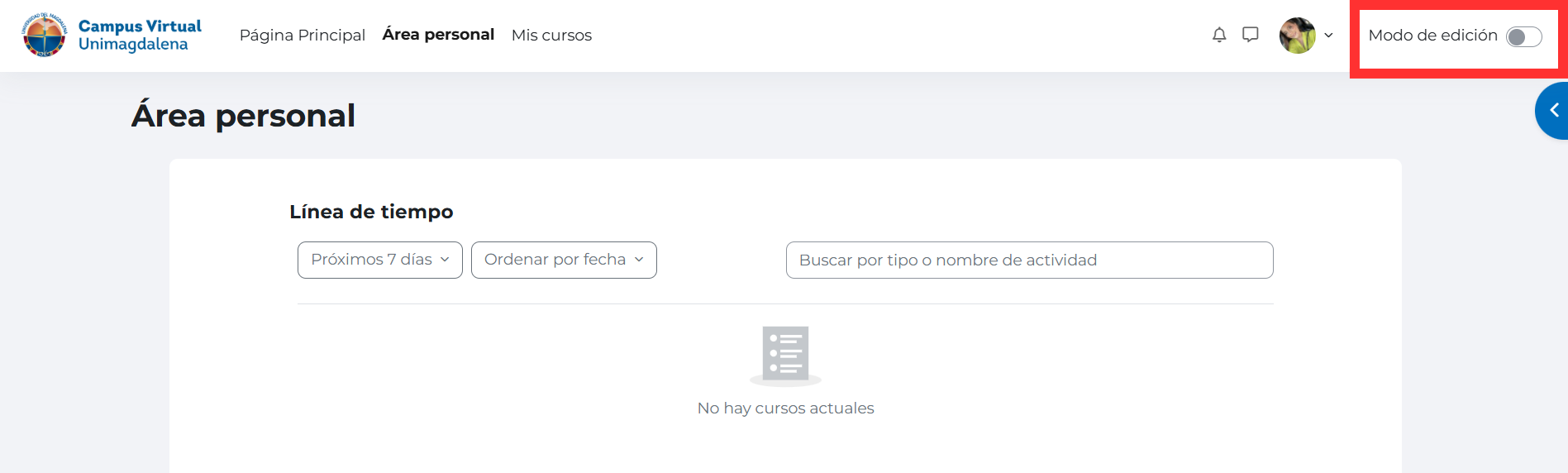
Solo tienes que darle clic… y cambiará al modo de edición.
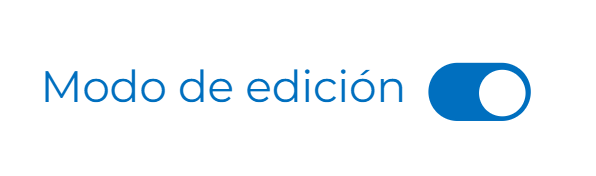
Al ingresar al «Modo de edición» tu plataforma te permitirá crear, editar y añadir elementos en los diferentes espacios dedicados para ello. Si aún no estás seguro de haber ingresado a este modo, lo podrás corroborar al ver el botón de «Añadir actividades o recursos».
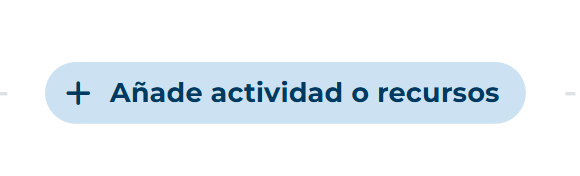
Este botón te permitirá hacer un sinfín de cosas, como añadir archivos, documentos, crear carpetas, agendar reuniones por Teams o Zoom, crear tareas, insertar videos y muchas cosas más… Aquí, la imaginación y la creatividad es el límite.
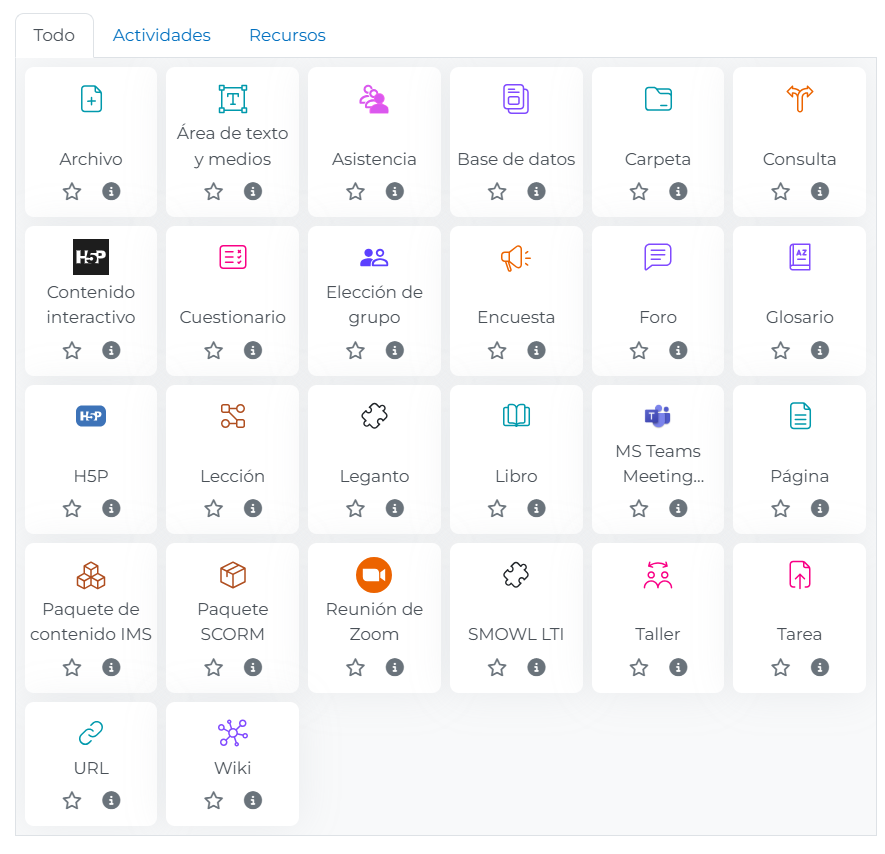
Ahora bien. Seguramente te darás cuenta que la plataforma, por defecto, tiene para ti unas secciones en los que puedes organizar tu información. Sin embargo, esto no significa que no puedes crear o modificarlos… ¡Claro que puedes!… Solo debes ubicar por debajo del botón de actividades o recursos, la opción «Añadir sección». Al dar clic sobre «Añadir sección», automáticamente se generará una carpeta nueva y podrás modificarle el nombre, presionando sobre el ícono del lápiz 
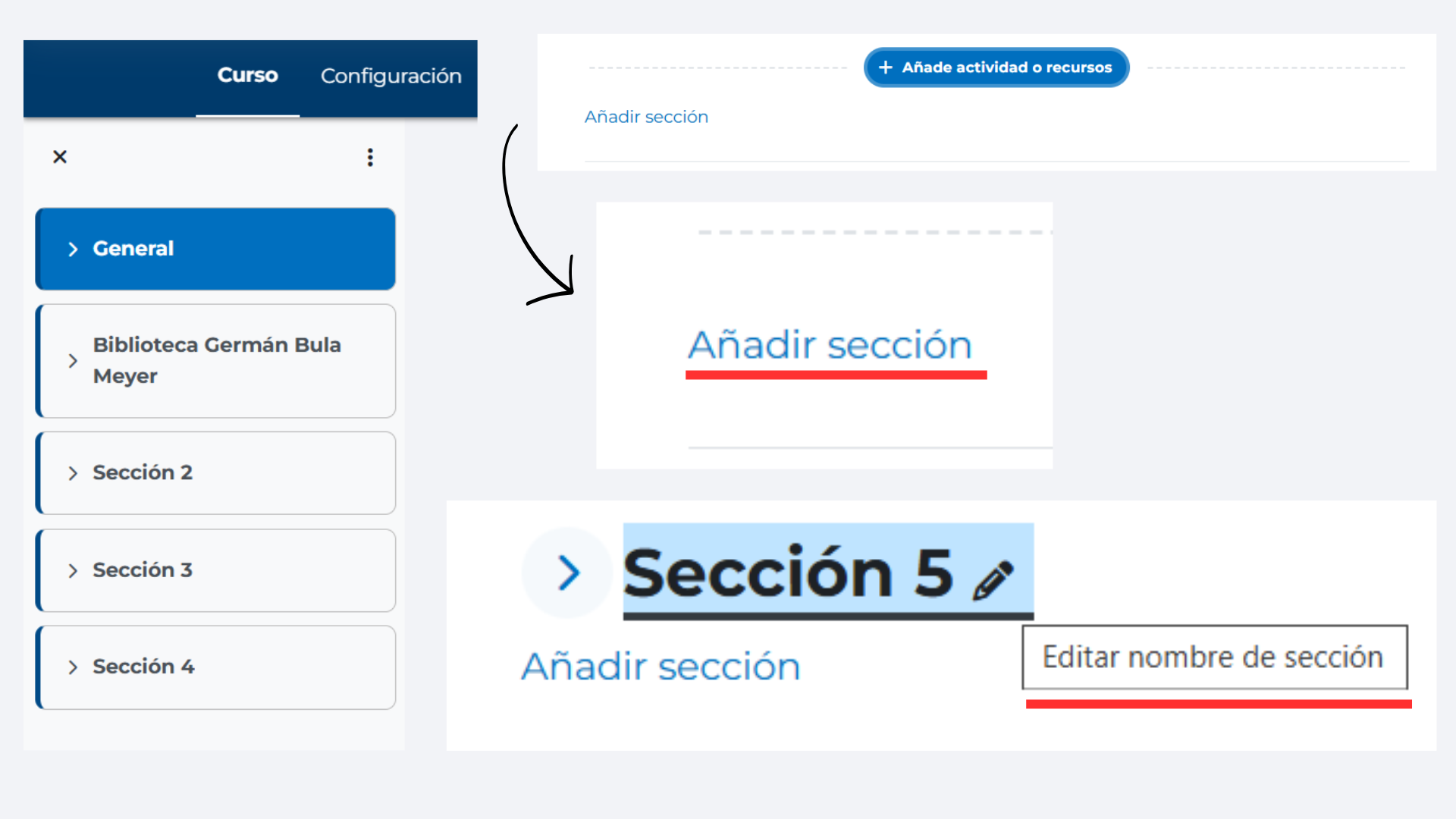
¿Ves lo fácil que es ingresar al «Modo edición»? Es importante recordar que cada vez que quieras añadir o modificar algún elemento dentro de tu plataforma, es necesario ingresar a este modo, y en poco tiempo te convertirás en todo un experto del Campus Virtual 2.0.
 ¡Inscríbete en nuestros cursos gratuitos de Campus Virtual 2.0!
¡Inscríbete en nuestros cursos gratuitos de Campus Virtual 2.0!
Si quieres profundizar en más contenidos sobre el uso del Campus Virtual 2.0, te invitamos a inscribirte en los cursos gratuitos que hemos diseñado para ti, seas docente o estudiante, los cuales te ayudarán a dominar todas las herramientas innovadoras de esta plataforma.






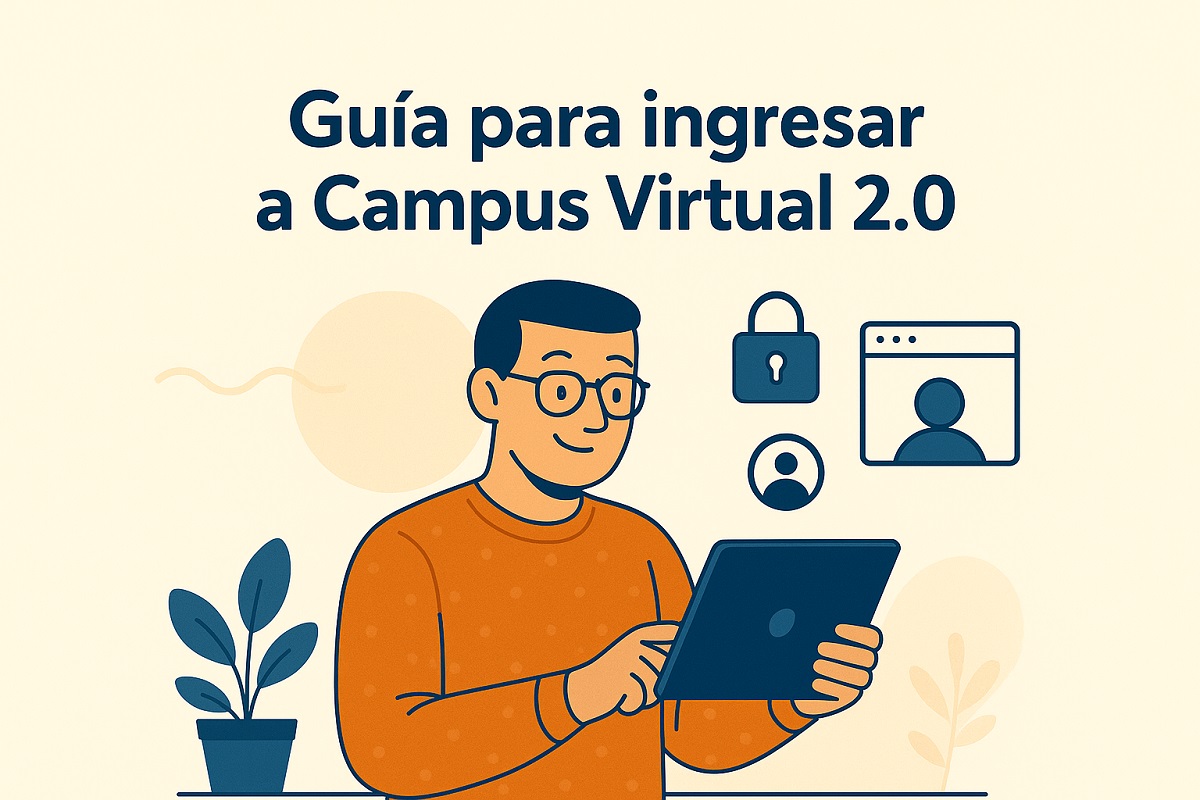







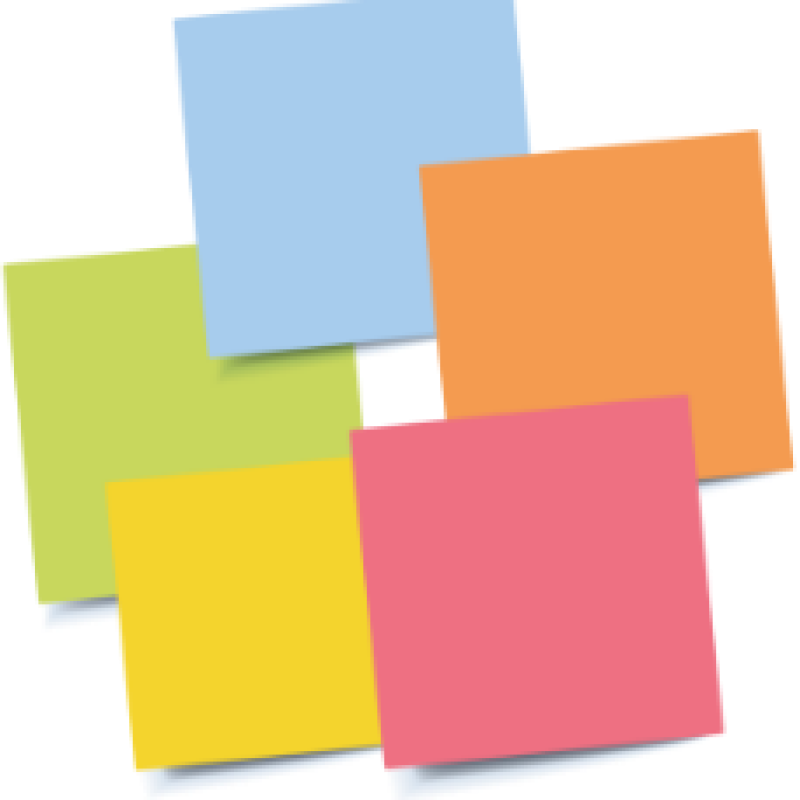




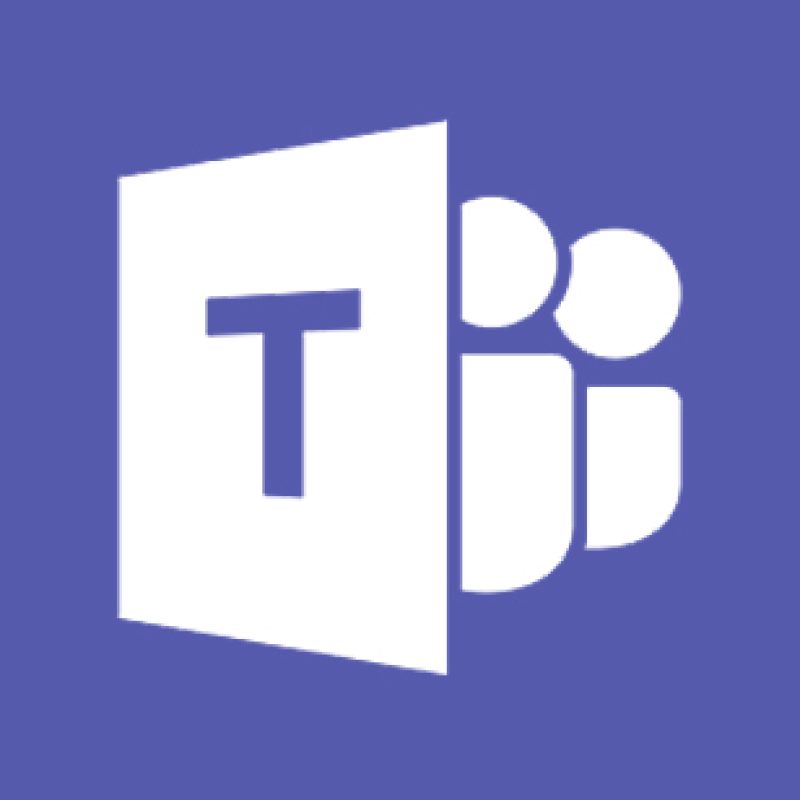

Comentarios
excelente